Luminar AI: Um Fluxo de Edição de Fotografia de Paisagem
Está ansioso para elevar suas habilidades em fotografia de paisagem? O Luminar AI está aqui para transformar suas imagens em visuais deslumbrantes com sua suíte de ferramentas poderosas. Este guia irá levá-lo por um fluxo de trabalho de edição completo, desde ajustes iniciais até melhorias criativas, tudo dentro do ambiente intuitivo do Luminar AI. Seja você um fotógrafo experiente ou apenas um iniciante, encontrará insights valiosos e dicas práticas para aprimorar sua fotografia de paisagem e alcançar resultados de qualidade profissional. Descubra como aproveitar os recursos e modelos alimentados por IA para transformar suas fotos em obras de arte impressionantes, com ênfase especial na criação de imagens em preto e branco dramáticas.
Pontos Principais
- Explore o fluxo de trabalho simplificado no Luminar AI: Catálogo, Modelos, Edição, Exportação.
- Utilize modelos para melhorias rápidas e eficazes em fotos de paisagem.
- Personalize modelos para obter um visual único e personalizado.
- Domine ferramentas essenciais como Luz, Enhance AI e Structure AI para ajustes precisos.
- Aprenda a converter suas imagens em preto e branco para efeitos dramáticos.
- Descubra dicas para criar um visual dramático usando ajustes de luminância.
- Adicione efeitos atmosféricos como névoa em camadas para aumentar profundidade e clima.
- Use tonificação para aplicar tons sutis de cor para um estilo artístico único.
- Ajuste a estrutura para realçar detalhes em áreas-chave como montanhas.
- Compare edições antes e depois para ver as mudanças sutis, mas impactantes.
Começando com a Edição de Fotografia de Paisagem no Luminar AI
Entendendo o Fluxo de Trabalho do Luminar AI
O Luminar AI simplifica o processo de edição com um fluxo de trabalho amigável que enfatiza facilidade e eficiência. Os passos são diretos: Catálogo, Modelos, Edição e Exportação. Comece com o Catálogo para importar e organizar suas fotos na biblioteca do Luminar AI, facilitando o gerenciamento de sua coleção. Em seguida, aplique Modelos pré-projetados para melhorar instantaneamente suas fotos. Esses modelos são excelentes pontos de partida e podem ser adaptados ao seu estilo único. O módulo de Edição oferece uma variedade de ferramentas para refinar e personalizar suas imagens manualmente. Por fim, use o módulo de Exportação para salvar e compartilhar suas edições finalizadas em redes sociais ou outras plataformas.
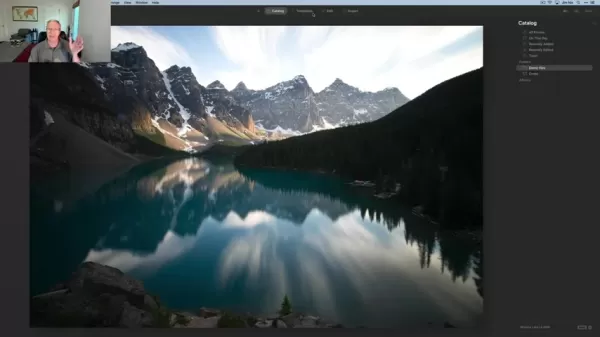
Aproveitando Modelos para Melhorias Rápidas
Os Modelos do Luminar AI são revolucionários para fotógrafos que buscam melhorar suas imagens rapidamente. Com um único clique, você pode aplicar um modelo que transforma instantaneamente sua foto. O software analisa de forma inteligente suas imagens e sugere modelos relevantes com base no conteúdo. Para paisagens, você encontrará opções como Paisagens Fáceis, Céus Naturais e Pôr do Sol, que ajustam cor, contraste e detalhes para um resultado visualmente atraente. Mas não pare por aí; o Luminar AI permite personalizar esses modelos, combinando automação com controle manual para uma edição eficiente, porém criativa. Experimente diferentes modelos e ajuste as configurações para corresponder à sua visão.
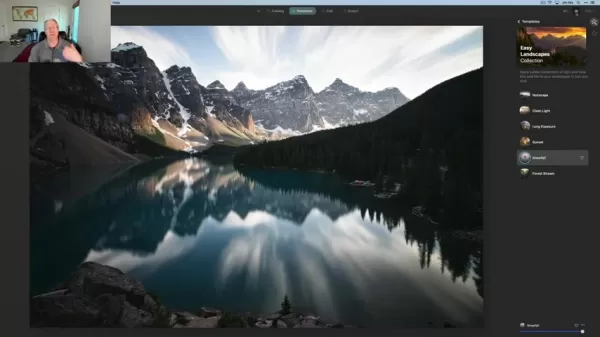
Personalizando Modelos para um Toque Pessoal
A verdadeira magia do Luminar AI vem da personalização de modelos para refletir seu estilo único. Após aplicar um modelo, você pode ajustar configurações como exposição, contraste e balanço de cores para destacar o melhor de sua paisagem. A interface intuitiva torna esses ajustes simples. Você também pode usar ferramentas alimentadas por IA como Enhance AI e Structure AI para refinar aspectos específicos de sua imagem. Ao personalizar modelos, você desenvolve um estilo de edição consistente que exibe sua visão artística e diferencia suas fotos.

Convertendo para Preto e Branco para Impacto Dramático
Passar para preto e branco pode adicionar um efeito poderoso e dramático às suas fotos de paisagem. Isso remove distrações de cor, focando o espectador na composição, texturas e tons. A ferramenta dedicada de Preto e Branco do Luminar AI simplifica o processo de conversão, mas simplesmente dessaturar uma imagem pode deixá-la plana. Os controles avançados da ferramenta permitem ajustar a conversão, modificando a luminância de canais de cor individuais para criar um efeito monocromático rico e nuançado.

Ajustando a Luminância para Contraste
Após converter para preto e branco, ajustar a luminância de cores individuais pode impactar dramaticamente o contraste de sua imagem. Ao escurecer ou clarear áreas seletivamente, você guia o olhar do espectador e melhora a composição. Por exemplo, escurecer o canal azul em uma paisagem com céu azul e folhagem verde pode criar um céu dramático, enquanto clarear o canal verde destaca detalhes das árvores. Busque uma imagem equilibrada e visualmente atraente, fazendo ajustes pequenos e incrementais e avaliando seu efeito.

Técnicas Avançadas de Edição no Luminar AI
Adicionando Efeitos Atmosféricos com Atmosphere AI
A ferramenta Atmosphere AI do Luminar AI permite adicionar efeitos atmosféricos como névoa, bruma e neblina às suas paisagens, criando profundidade, clima e drama. Esses efeitos podem transformar uma cena simples em algo sobrenatural. A ferramenta é fácil de usar; selecione o efeito e ajuste os controles de quantidade, profundidade e claridade para refiná-lo. Lembre-se, sutileza é fundamental; um pouco vai longe. Comece com ajustes pequenos e aumente gradualmente a intensidade até alcançar o efeito desejado. Experimente diferentes efeitos para ver como eles podem melhorar suas fotos.
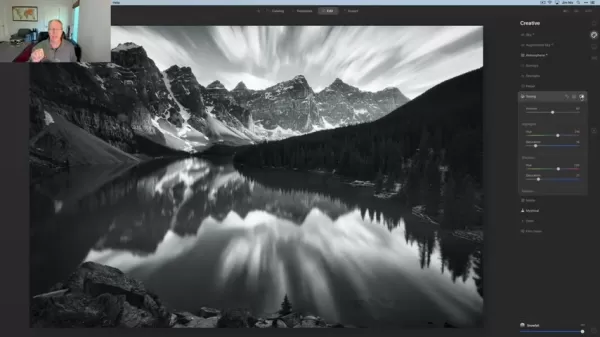
Tonificação Criativa para um Estilo Único
Para levar suas paisagens monocromáticas ainda mais longe, experimente a tonificação para introduzir tons sutis de cor. A tonificação pode adicionar uma sensação vintage, calor ou frieza, aprimorando o clima geral. A ferramenta de Tonificação do Luminar AI facilita adicionar tons de cor às luzes e sombras de suas fotos em preto e branco. Você pode selecionar diferentes matizes e ajustar a saturação para criar vários efeitos. Por exemplo, um tom sépia sutil nas luzes pode dar uma sensação vintage, enquanto um tom azul frio nas sombras oferece um visual moderno. A chave é experimentar e encontrar o estilo de tonificação que melhor complementa sua imagem.
Guia Passo a Passo para Editar uma Foto de Paisagem no Luminar AI
Passo 1: Importar Sua Foto
Comece importando sua foto de paisagem para o Catálogo do Luminar AI. É aqui que você gerenciará e organizará suas imagens.
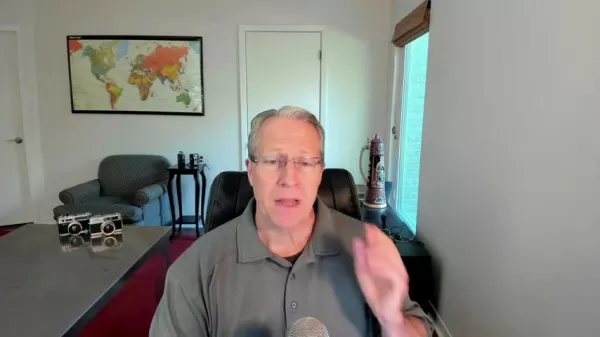
Passo 2: Aplicar um Modelo
Vá para a aba de Modelos e explore as opções sugeridas para fotos de paisagem. Escolha um modelo que se alinhe com sua visão e aplique-o à sua foto. A coleção 'Paisagens Fáceis' é um ótimo ponto de partida.
Passo 3: Personalizar o Modelo
Mude para a aba de Edição para ajustar as configurações do modelo. Ajuste as configurações de Luz para exposição, contraste, luzes e sombras. Use o Enhance AI para melhorar detalhes e definição geral.
Passo 4: Converter para Preto e Branco
No painel Essenciais, selecione a ferramenta Preto e Branco. Clique em 'Converter para P&B' para transformar sua imagem em monocromática. Ajuste os controles de luminância para cores individuais para controlar o contraste e a faixa tonal.
Passo 5: Adicionar Efeitos Atmosféricos
Vá para o painel Criativo e escolha Atmosphere AI. Selecione 'Névoa em Camadas' e experimente os controles de Quantidade, Profundidade e Claridade para adicionar um efeito atmosférico sutil.
Passo 6: Aplicar Tonificação
No painel Criativo, selecione Tonificação. Experimente os controles de Matiz e Saturação nas seções de Luzes e Sombras para criar um tom de cor sutil. Um tom prateado ou azul pode adicionar um toque único a paisagens em preto e branco.
Passo 7: Exportar Sua Foto
Quando estiver satisfeito com suas edições, clique no botão Exportar para salvar sua foto finalizada. Escolha o formato de arquivo desejado, resolução e configurações de compressão.
Luminar AI: Analisando Vantagens e Desvantagens
Prós
- Interface amigável, fácil de aprender e usar.
- Ferramentas alimentadas por IA que simplificam tarefas de edição complexas.
- Modelos que oferecem uma maneira rápida e fácil de melhorar fotos.
- Modelos personalizáveis para controle criativo.
- Produto independente que pode ser conectado a outros softwares.
Contras
- Programa relativamente novo, ainda em versão beta.
- Intensivo em sistema, pode ser lento em hardware mais antigo.
- Dependência de IA pode limitar o controle criativo para alguns usuários.
Perguntas Frequentes sobre o Luminar AI
O Luminar AI é adequado para iniciantes?
Sim, o Luminar AI é projetado com uma interface amigável e ferramentas alimentadas por IA que o tornam acessível a fotógrafos de todos os níveis de habilidade. Mesmo se você for novo na edição, pode alcançar resultados de qualidade profissional. O recurso de Modelos oferece uma maneira rápida de melhorar suas fotos, enquanto o módulo de Edição permite personalização. Há muitos tutoriais e recursos online disponíveis para ajudá-lo a dominar o software.
Posso usar o Luminar AI como plugin para Photoshop ou Lightroom?
Atualmente, o Luminar AI opera como um aplicativo independente, mas oferece integração com outros softwares como o Photoshop como editor externo. Isso significa que você pode abrir suas imagens de outros aplicativos no Luminar AI para edições especializadas. A Skylum desenvolveu outros plugins que você pode considerar usar em adição.
O Luminar AI substitui o Luminar 4?
Sim, o Luminar AI substituiu o Luminar 4. É uma nova geração de software de edição de fotos que usa tecnologia de IA para simplificar e aprimorar o processo de edição. Embora o Luminar 4 fosse poderoso, o Luminar AI oferece um fluxo de trabalho mais eficiente e uma gama de recursos alimentados por IA para resultados impressionantes. Lembre-se, ele ainda está em desenvolvimento.
Perguntas Relacionadas sobre Edição de Fotografia de Paisagem
Quais são as melhores configurações de câmera para fotografia de paisagem?
As melhores configurações de câmera para fotografia de paisagem variam dependendo da cena e da sua visão artística. No entanto, diretrizes gerais incluem usar um ISO baixo (100-400) para minimizar ruído, uma abertura estreita (f/8-f/16) para máxima profundidade de campo e uma velocidade de obturador apropriada para a iluminação. Um tripé é essencial para imagens nítidas em baixa luz. Experimente diferentes configurações para encontrar o que funciona melhor para você.
Quais são as ferramentas essenciais para edição de fotografia de paisagem?
As ferramentas essenciais para edição de fotografia de paisagem incluem opções para luz, aprimoramento e estrutura. Esses básicos são cruciais para criar fotos de alta qualidade.
Artigo relacionado
 Topaz DeNoise AI: a melhor ferramenta de redução de ruído em 2025 - Guia completo
No competitivo mundo da fotografia digital, a nitidez da imagem continua sendo fundamental. Fotógrafos de todos os níveis de habilidade enfrentam o ruído digital que compromete fotos que, de outra for
Topaz DeNoise AI: a melhor ferramenta de redução de ruído em 2025 - Guia completo
No competitivo mundo da fotografia digital, a nitidez da imagem continua sendo fundamental. Fotógrafos de todos os níveis de habilidade enfrentam o ruído digital que compromete fotos que, de outra for
 Master Emerald Kaizo Nuzlocke: Guia definitivo de sobrevivência e estratégia
O Emerald Kaizo é um dos mais formidáveis hacks de ROM de Pokémon já concebidos. Embora a tentativa de executar um Nuzlocke aumente exponencialmente o desafio, a vitória continua sendo possível por me
Master Emerald Kaizo Nuzlocke: Guia definitivo de sobrevivência e estratégia
O Emerald Kaizo é um dos mais formidáveis hacks de ROM de Pokémon já concebidos. Embora a tentativa de executar um Nuzlocke aumente exponencialmente o desafio, a vitória continua sendo possível por me
 Cartas de apresentação com tecnologia de IA: Guia especializado para submissão de artigos em periódicos
No competitivo ambiente de publicação acadêmica de hoje, a elaboração de uma carta de apresentação eficaz pode fazer a diferença crucial na aceitação do seu manuscrito. Descubra como as ferramentas co
Comentários (4)
0/200
Cartas de apresentação com tecnologia de IA: Guia especializado para submissão de artigos em periódicos
No competitivo ambiente de publicação acadêmica de hoje, a elaboração de uma carta de apresentação eficaz pode fazer a diferença crucial na aceitação do seu manuscrito. Descubra como as ferramentas co
Comentários (4)
0/200
![AnthonyMoore]() AnthonyMoore
AnthonyMoore
 17 de Agosto de 2025 à59 14:00:59 WEST
17 de Agosto de 2025 à59 14:00:59 WEST
Luminar AI semble incroyable pour sublimer les paysages ! J’adore l’idée d’un outil intuitif qui simplifie l’édition tout en offrant des résultats pro. Vous l’utilisez pour quels types de photos ? 😊


 0
0
![WillPerez]() WillPerez
WillPerez
 16 de Agosto de 2025 à59 10:00:59 WEST
16 de Agosto de 2025 à59 10:00:59 WEST
Luminar AI sounds like a game-changer for photo editing! I love how it simplifies the workflow while still packing a punch with creative tools. Can’t wait to try it on my sunset shots! 📸


 0
0
![EdwardWalker]() EdwardWalker
EdwardWalker
 8 de Agosto de 2025 à59 20:00:59 WEST
8 de Agosto de 2025 à59 20:00:59 WEST
Luminar AI sounds like a game-changer for photo editing! I love how it simplifies the workflow while still packing a punch with creative tools. Definitely trying this for my next sunset shoot! 🌅


 0
0
![BruceBrown]() BruceBrown
BruceBrown
 28 de Julho de 2025 à21 02:20:21 WEST
28 de Julho de 2025 à21 02:20:21 WEST
Luminar AI sounds like a game-changer for photo editing! I love how it simplifies the workflow while still packing a punch with creative tools. Can’t wait to try it on my next mountain shoot! 📸


 0
0
Está ansioso para elevar suas habilidades em fotografia de paisagem? O Luminar AI está aqui para transformar suas imagens em visuais deslumbrantes com sua suíte de ferramentas poderosas. Este guia irá levá-lo por um fluxo de trabalho de edição completo, desde ajustes iniciais até melhorias criativas, tudo dentro do ambiente intuitivo do Luminar AI. Seja você um fotógrafo experiente ou apenas um iniciante, encontrará insights valiosos e dicas práticas para aprimorar sua fotografia de paisagem e alcançar resultados de qualidade profissional. Descubra como aproveitar os recursos e modelos alimentados por IA para transformar suas fotos em obras de arte impressionantes, com ênfase especial na criação de imagens em preto e branco dramáticas.
Pontos Principais
- Explore o fluxo de trabalho simplificado no Luminar AI: Catálogo, Modelos, Edição, Exportação.
- Utilize modelos para melhorias rápidas e eficazes em fotos de paisagem.
- Personalize modelos para obter um visual único e personalizado.
- Domine ferramentas essenciais como Luz, Enhance AI e Structure AI para ajustes precisos.
- Aprenda a converter suas imagens em preto e branco para efeitos dramáticos.
- Descubra dicas para criar um visual dramático usando ajustes de luminância.
- Adicione efeitos atmosféricos como névoa em camadas para aumentar profundidade e clima.
- Use tonificação para aplicar tons sutis de cor para um estilo artístico único.
- Ajuste a estrutura para realçar detalhes em áreas-chave como montanhas.
- Compare edições antes e depois para ver as mudanças sutis, mas impactantes.
Começando com a Edição de Fotografia de Paisagem no Luminar AI
Entendendo o Fluxo de Trabalho do Luminar AI
O Luminar AI simplifica o processo de edição com um fluxo de trabalho amigável que enfatiza facilidade e eficiência. Os passos são diretos: Catálogo, Modelos, Edição e Exportação. Comece com o Catálogo para importar e organizar suas fotos na biblioteca do Luminar AI, facilitando o gerenciamento de sua coleção. Em seguida, aplique Modelos pré-projetados para melhorar instantaneamente suas fotos. Esses modelos são excelentes pontos de partida e podem ser adaptados ao seu estilo único. O módulo de Edição oferece uma variedade de ferramentas para refinar e personalizar suas imagens manualmente. Por fim, use o módulo de Exportação para salvar e compartilhar suas edições finalizadas em redes sociais ou outras plataformas.
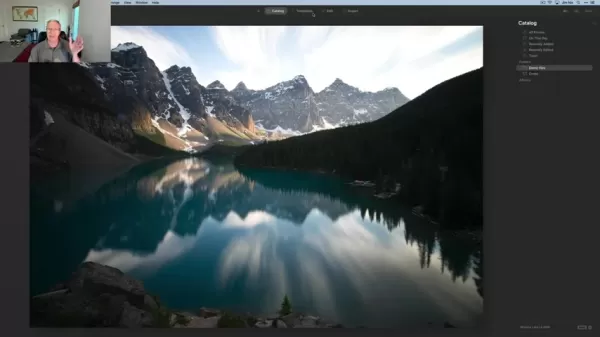
Aproveitando Modelos para Melhorias Rápidas
Os Modelos do Luminar AI são revolucionários para fotógrafos que buscam melhorar suas imagens rapidamente. Com um único clique, você pode aplicar um modelo que transforma instantaneamente sua foto. O software analisa de forma inteligente suas imagens e sugere modelos relevantes com base no conteúdo. Para paisagens, você encontrará opções como Paisagens Fáceis, Céus Naturais e Pôr do Sol, que ajustam cor, contraste e detalhes para um resultado visualmente atraente. Mas não pare por aí; o Luminar AI permite personalizar esses modelos, combinando automação com controle manual para uma edição eficiente, porém criativa. Experimente diferentes modelos e ajuste as configurações para corresponder à sua visão.
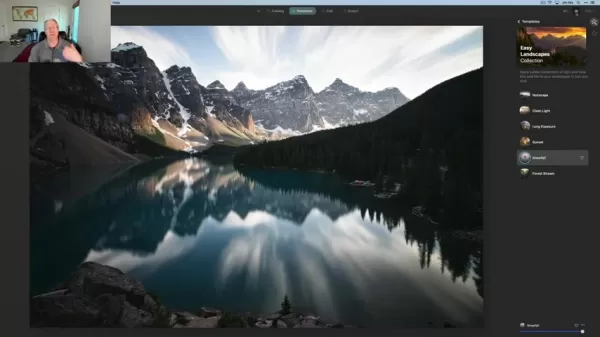
Personalizando Modelos para um Toque Pessoal
A verdadeira magia do Luminar AI vem da personalização de modelos para refletir seu estilo único. Após aplicar um modelo, você pode ajustar configurações como exposição, contraste e balanço de cores para destacar o melhor de sua paisagem. A interface intuitiva torna esses ajustes simples. Você também pode usar ferramentas alimentadas por IA como Enhance AI e Structure AI para refinar aspectos específicos de sua imagem. Ao personalizar modelos, você desenvolve um estilo de edição consistente que exibe sua visão artística e diferencia suas fotos.

Convertendo para Preto e Branco para Impacto Dramático
Passar para preto e branco pode adicionar um efeito poderoso e dramático às suas fotos de paisagem. Isso remove distrações de cor, focando o espectador na composição, texturas e tons. A ferramenta dedicada de Preto e Branco do Luminar AI simplifica o processo de conversão, mas simplesmente dessaturar uma imagem pode deixá-la plana. Os controles avançados da ferramenta permitem ajustar a conversão, modificando a luminância de canais de cor individuais para criar um efeito monocromático rico e nuançado.

Ajustando a Luminância para Contraste
Após converter para preto e branco, ajustar a luminância de cores individuais pode impactar dramaticamente o contraste de sua imagem. Ao escurecer ou clarear áreas seletivamente, você guia o olhar do espectador e melhora a composição. Por exemplo, escurecer o canal azul em uma paisagem com céu azul e folhagem verde pode criar um céu dramático, enquanto clarear o canal verde destaca detalhes das árvores. Busque uma imagem equilibrada e visualmente atraente, fazendo ajustes pequenos e incrementais e avaliando seu efeito.

Técnicas Avançadas de Edição no Luminar AI
Adicionando Efeitos Atmosféricos com Atmosphere AI
A ferramenta Atmosphere AI do Luminar AI permite adicionar efeitos atmosféricos como névoa, bruma e neblina às suas paisagens, criando profundidade, clima e drama. Esses efeitos podem transformar uma cena simples em algo sobrenatural. A ferramenta é fácil de usar; selecione o efeito e ajuste os controles de quantidade, profundidade e claridade para refiná-lo. Lembre-se, sutileza é fundamental; um pouco vai longe. Comece com ajustes pequenos e aumente gradualmente a intensidade até alcançar o efeito desejado. Experimente diferentes efeitos para ver como eles podem melhorar suas fotos.
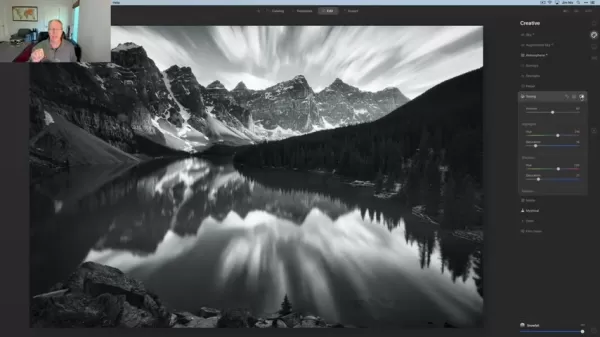
Tonificação Criativa para um Estilo Único
Para levar suas paisagens monocromáticas ainda mais longe, experimente a tonificação para introduzir tons sutis de cor. A tonificação pode adicionar uma sensação vintage, calor ou frieza, aprimorando o clima geral. A ferramenta de Tonificação do Luminar AI facilita adicionar tons de cor às luzes e sombras de suas fotos em preto e branco. Você pode selecionar diferentes matizes e ajustar a saturação para criar vários efeitos. Por exemplo, um tom sépia sutil nas luzes pode dar uma sensação vintage, enquanto um tom azul frio nas sombras oferece um visual moderno. A chave é experimentar e encontrar o estilo de tonificação que melhor complementa sua imagem.
Guia Passo a Passo para Editar uma Foto de Paisagem no Luminar AI
Passo 1: Importar Sua Foto
Comece importando sua foto de paisagem para o Catálogo do Luminar AI. É aqui que você gerenciará e organizará suas imagens.
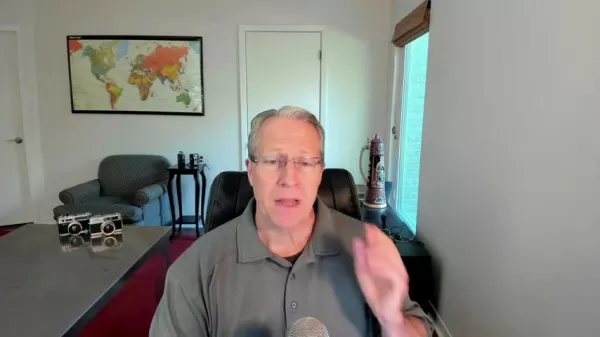
Passo 2: Aplicar um Modelo
Vá para a aba de Modelos e explore as opções sugeridas para fotos de paisagem. Escolha um modelo que se alinhe com sua visão e aplique-o à sua foto. A coleção 'Paisagens Fáceis' é um ótimo ponto de partida.
Passo 3: Personalizar o Modelo
Mude para a aba de Edição para ajustar as configurações do modelo. Ajuste as configurações de Luz para exposição, contraste, luzes e sombras. Use o Enhance AI para melhorar detalhes e definição geral.
Passo 4: Converter para Preto e Branco
No painel Essenciais, selecione a ferramenta Preto e Branco. Clique em 'Converter para P&B' para transformar sua imagem em monocromática. Ajuste os controles de luminância para cores individuais para controlar o contraste e a faixa tonal.
Passo 5: Adicionar Efeitos Atmosféricos
Vá para o painel Criativo e escolha Atmosphere AI. Selecione 'Névoa em Camadas' e experimente os controles de Quantidade, Profundidade e Claridade para adicionar um efeito atmosférico sutil.
Passo 6: Aplicar Tonificação
No painel Criativo, selecione Tonificação. Experimente os controles de Matiz e Saturação nas seções de Luzes e Sombras para criar um tom de cor sutil. Um tom prateado ou azul pode adicionar um toque único a paisagens em preto e branco.
Passo 7: Exportar Sua Foto
Quando estiver satisfeito com suas edições, clique no botão Exportar para salvar sua foto finalizada. Escolha o formato de arquivo desejado, resolução e configurações de compressão.
Luminar AI: Analisando Vantagens e Desvantagens
Prós
- Interface amigável, fácil de aprender e usar.
- Ferramentas alimentadas por IA que simplificam tarefas de edição complexas.
- Modelos que oferecem uma maneira rápida e fácil de melhorar fotos.
- Modelos personalizáveis para controle criativo.
- Produto independente que pode ser conectado a outros softwares.
Contras
- Programa relativamente novo, ainda em versão beta.
- Intensivo em sistema, pode ser lento em hardware mais antigo.
- Dependência de IA pode limitar o controle criativo para alguns usuários.
Perguntas Frequentes sobre o Luminar AI
O Luminar AI é adequado para iniciantes?
Sim, o Luminar AI é projetado com uma interface amigável e ferramentas alimentadas por IA que o tornam acessível a fotógrafos de todos os níveis de habilidade. Mesmo se você for novo na edição, pode alcançar resultados de qualidade profissional. O recurso de Modelos oferece uma maneira rápida de melhorar suas fotos, enquanto o módulo de Edição permite personalização. Há muitos tutoriais e recursos online disponíveis para ajudá-lo a dominar o software.
Posso usar o Luminar AI como plugin para Photoshop ou Lightroom?
Atualmente, o Luminar AI opera como um aplicativo independente, mas oferece integração com outros softwares como o Photoshop como editor externo. Isso significa que você pode abrir suas imagens de outros aplicativos no Luminar AI para edições especializadas. A Skylum desenvolveu outros plugins que você pode considerar usar em adição.
O Luminar AI substitui o Luminar 4?
Sim, o Luminar AI substituiu o Luminar 4. É uma nova geração de software de edição de fotos que usa tecnologia de IA para simplificar e aprimorar o processo de edição. Embora o Luminar 4 fosse poderoso, o Luminar AI oferece um fluxo de trabalho mais eficiente e uma gama de recursos alimentados por IA para resultados impressionantes. Lembre-se, ele ainda está em desenvolvimento.
Perguntas Relacionadas sobre Edição de Fotografia de Paisagem
Quais são as melhores configurações de câmera para fotografia de paisagem?
As melhores configurações de câmera para fotografia de paisagem variam dependendo da cena e da sua visão artística. No entanto, diretrizes gerais incluem usar um ISO baixo (100-400) para minimizar ruído, uma abertura estreita (f/8-f/16) para máxima profundidade de campo e uma velocidade de obturador apropriada para a iluminação. Um tripé é essencial para imagens nítidas em baixa luz. Experimente diferentes configurações para encontrar o que funciona melhor para você.
Quais são as ferramentas essenciais para edição de fotografia de paisagem?
As ferramentas essenciais para edição de fotografia de paisagem incluem opções para luz, aprimoramento e estrutura. Esses básicos são cruciais para criar fotos de alta qualidade.
 Topaz DeNoise AI: a melhor ferramenta de redução de ruído em 2025 - Guia completo
No competitivo mundo da fotografia digital, a nitidez da imagem continua sendo fundamental. Fotógrafos de todos os níveis de habilidade enfrentam o ruído digital que compromete fotos que, de outra for
Topaz DeNoise AI: a melhor ferramenta de redução de ruído em 2025 - Guia completo
No competitivo mundo da fotografia digital, a nitidez da imagem continua sendo fundamental. Fotógrafos de todos os níveis de habilidade enfrentam o ruído digital que compromete fotos que, de outra for
 Master Emerald Kaizo Nuzlocke: Guia definitivo de sobrevivência e estratégia
O Emerald Kaizo é um dos mais formidáveis hacks de ROM de Pokémon já concebidos. Embora a tentativa de executar um Nuzlocke aumente exponencialmente o desafio, a vitória continua sendo possível por me
Master Emerald Kaizo Nuzlocke: Guia definitivo de sobrevivência e estratégia
O Emerald Kaizo é um dos mais formidáveis hacks de ROM de Pokémon já concebidos. Embora a tentativa de executar um Nuzlocke aumente exponencialmente o desafio, a vitória continua sendo possível por me
 Cartas de apresentação com tecnologia de IA: Guia especializado para submissão de artigos em periódicos
No competitivo ambiente de publicação acadêmica de hoje, a elaboração de uma carta de apresentação eficaz pode fazer a diferença crucial na aceitação do seu manuscrito. Descubra como as ferramentas co
Cartas de apresentação com tecnologia de IA: Guia especializado para submissão de artigos em periódicos
No competitivo ambiente de publicação acadêmica de hoje, a elaboração de uma carta de apresentação eficaz pode fazer a diferença crucial na aceitação do seu manuscrito. Descubra como as ferramentas co
 17 de Agosto de 2025 à59 14:00:59 WEST
17 de Agosto de 2025 à59 14:00:59 WEST
Luminar AI semble incroyable pour sublimer les paysages ! J’adore l’idée d’un outil intuitif qui simplifie l’édition tout en offrant des résultats pro. Vous l’utilisez pour quels types de photos ? 😊


 0
0
 16 de Agosto de 2025 à59 10:00:59 WEST
16 de Agosto de 2025 à59 10:00:59 WEST
Luminar AI sounds like a game-changer for photo editing! I love how it simplifies the workflow while still packing a punch with creative tools. Can’t wait to try it on my sunset shots! 📸


 0
0
 8 de Agosto de 2025 à59 20:00:59 WEST
8 de Agosto de 2025 à59 20:00:59 WEST
Luminar AI sounds like a game-changer for photo editing! I love how it simplifies the workflow while still packing a punch with creative tools. Definitely trying this for my next sunset shoot! 🌅


 0
0
 28 de Julho de 2025 à21 02:20:21 WEST
28 de Julho de 2025 à21 02:20:21 WEST
Luminar AI sounds like a game-changer for photo editing! I love how it simplifies the workflow while still packing a punch with creative tools. Can’t wait to try it on my next mountain shoot! 📸


 0
0





























